说明: 本文档云服务器操作系统为 CentOS 8.2
命令:cat /etc/redhat-release
注意:涉及相应端口需要自己放行
0. 安装工具
1) Yum 包管理器
Yum(全称为 Yellow dog Updater, Modified)是一个在 Fedora 和 RedHat 以及 CentOS 中的 Shell 前端软件包管理器。
基于 RPM 包管理,能够从指定的服务器自动下载 RPM 包并且安装,可以自动处理依赖性关系,并且一次安装所有依赖的软件包,无须繁琐地一次次下载、安装。yum 提供了查找、安装、删除某一个、一组甚至全部软件包的命令,而且命令简洁而又好记。
使用 yum 安装和卸载软件,有个前提是 yum 安装的软件包都是 rpm 格式的
yum 常用命令学习:https://www.runoob.com/linux/linux-yum.html
我们更新 yum 源为阿里镜像
- 备份
cd /etc/yum.repos.d/
mkdir bak
mv *.repo bak/- 下载新的 yum 源
当前目录为:**/etc/yum.repos.d/**
wget https://mirrors.aliyun.com/repo/Centos-8.repo查看

- 清除 yum 历史
yum clean all- 重新生成
yum makecache- 验证
yum --version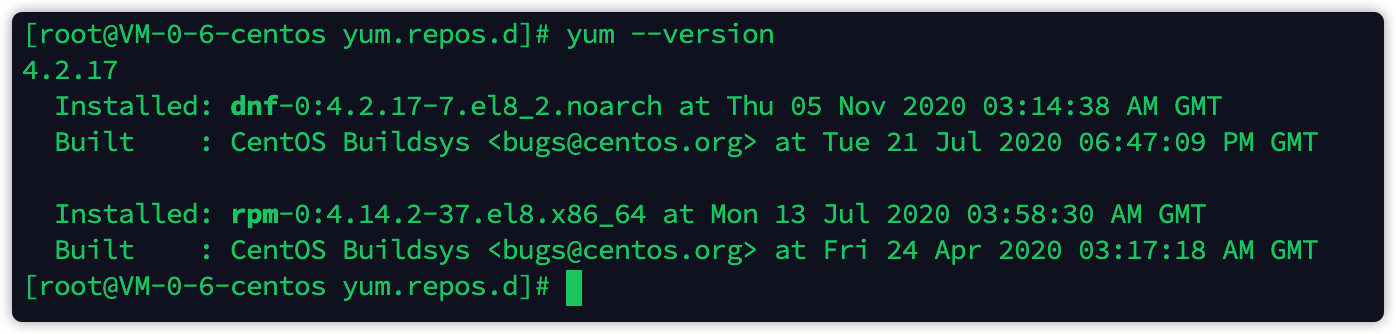
2) gcc 和 make 插件
GCC 代表: the GNU Compiler Collection,表示 C 语言编译器的合集, g++则是 GCC 的 c++编译器。
yum install gcc gcc-c++
yum -y install gcc automake autoconf libtool make
yum groupinstall -y 'Development Tools'
yum install -y gcc openssl-devel bzip2-devel libffi-devel1. OpenJDK 安装和配置
1) 查看 yum 源
先查看 yum 源中有什么版本(JDK 关键字标红):
yum search java | grep -i --color JDK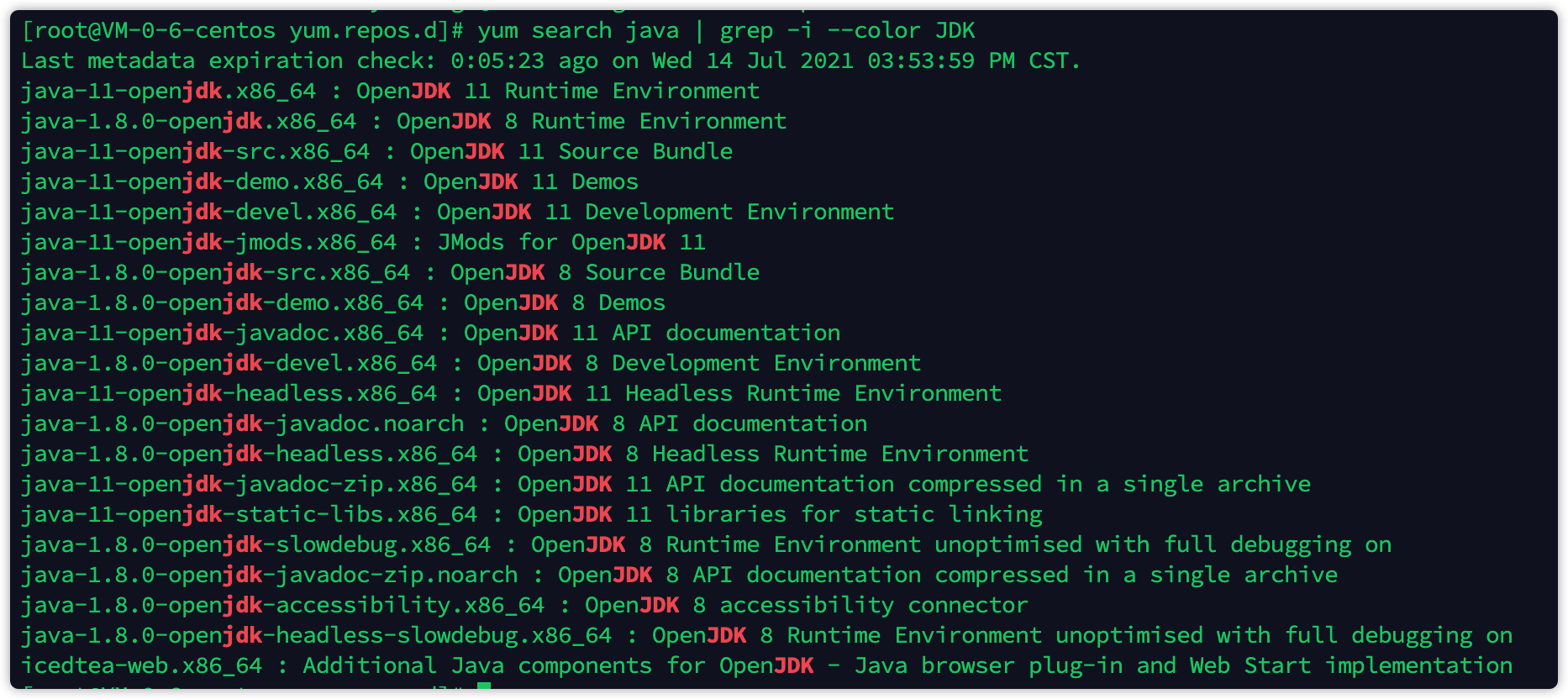
2) 安装 openjdk1.8
命令如下:
yum install java-1.8.0-openjdk java-1.8.0-openjdk-devel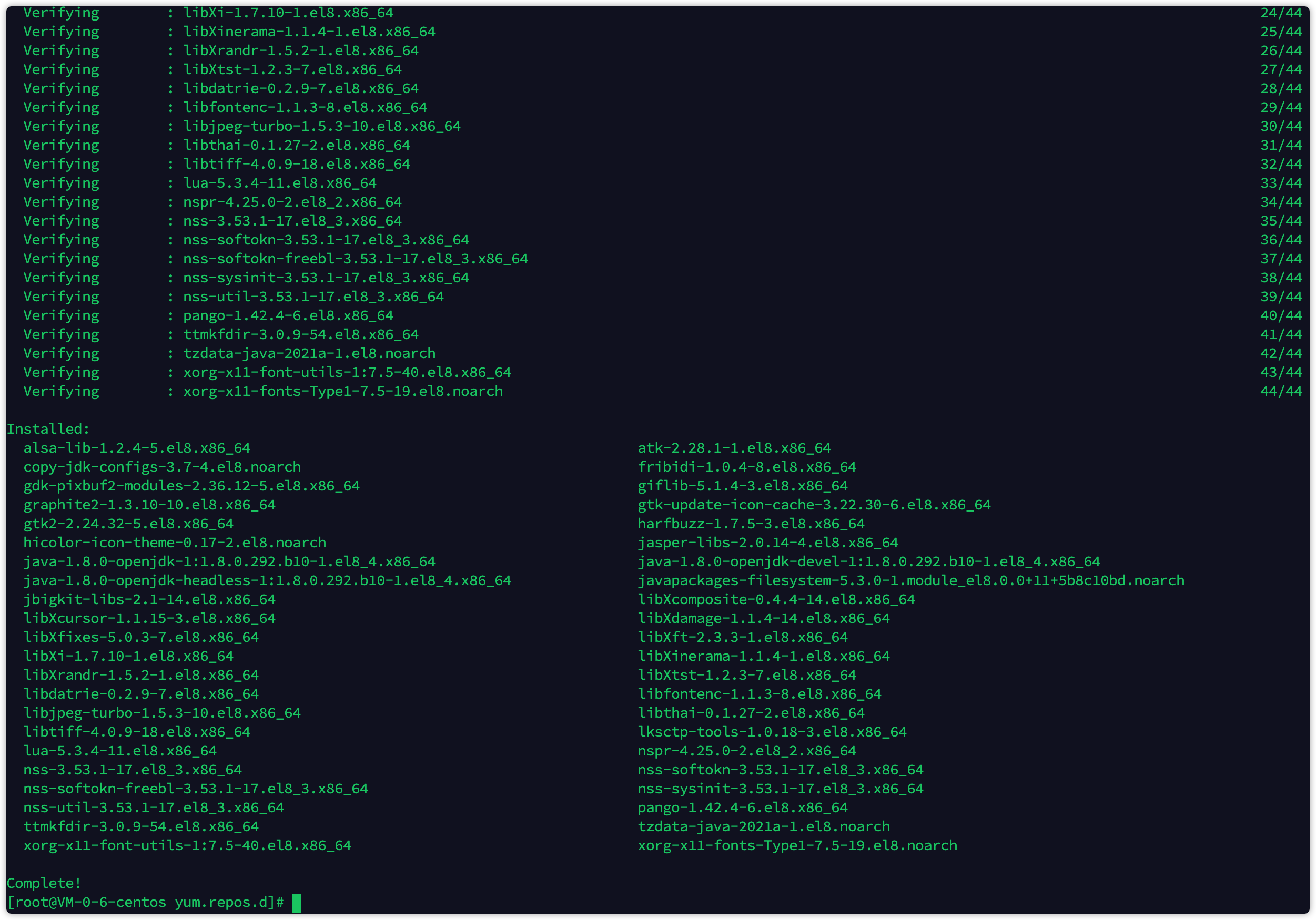
默认安装位置为:**/usr/lib/jvm/**
3) 配置环境
然后编辑.bashrc 文件,在最后添加 JAVA_HOME 配置等,退出生效
vim ~/.bashrc
export JAVA_HOME=/usr/lib/jvm/java-1.8.0-openjdk-1.8.0.222.b10-0.el7_6.x86_64
export CLASSPATH=.:$JAVA_HOME/lib/dt.jar:$JAVA_HOME/lib/tools.jar
export PATH=.:$JAVA_HOME/bin:$PATH
source ~/.bashrc查看是否生效

2. Maven 安装和配置
1) 下载
# 创建tools目录
mkdir /home/tools
cd /home/tools
# 使用wget下载,如果443就多试两次
wget https://www-us.apache.org/dist/maven/maven-3/3.8.1/binaries/apache-maven-3.8.1-bin.tar.gz这里 是 maven 的最新版下载页面,如果在线下载很慢的话,可以手动下载 maven 的压缩包后上传到/home/tools
2) 解压
下载完成或者手动上传完成后,解压到/opt目录
sudo tar xf /home/tools/apache-maven-3.8.1-bin.tar.gz -C /opt3) 创建虚拟链接
创建一个虚拟链接maven指向 Maven 安装目录,方便控制 Maven 版本和升级
sudo ln -s /opt/apache-maven-3.8.1 /opt/maven4) 设置环境变量
在/etc/profile.d/目录下创建一个名为 mavenenv.sh的新文件
sudo nano /etc/profile.d/maven.sh粘贴以下内容:
export JAVA_HOME=/usr/lib/jvm/java-1.8.0-openjdk-1.8.0.292.b10-1.el8_4.x86_64
export M2_HOME=/opt/maven
export MAVEN_HOME=/opt/maven
export PATH=${M2_HOME}/bin:${PATH}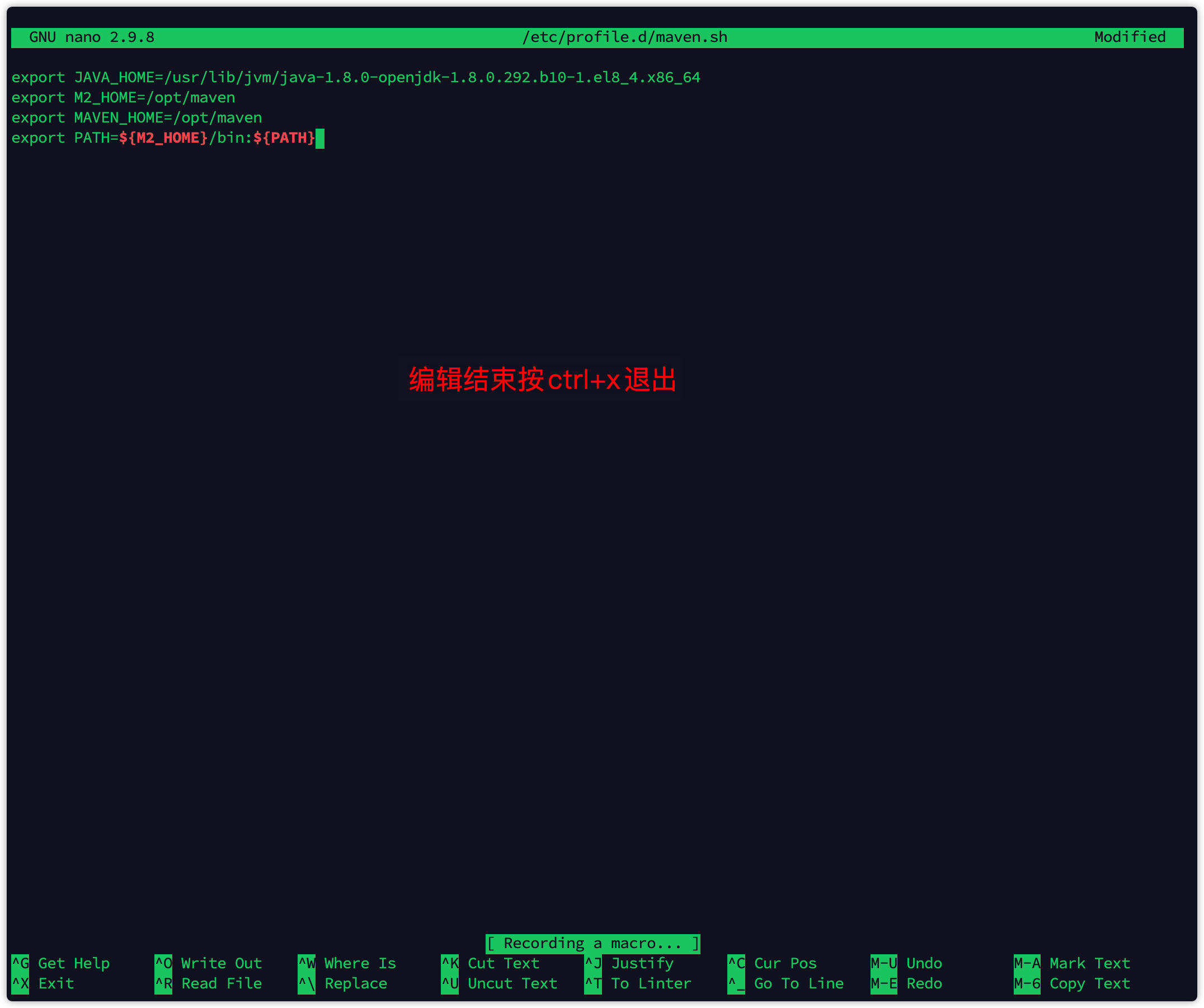
然后按 Y,回车退出 nano,这个脚本将会在 shell 启动时执行
运行 chmod命令,使脚本可执行:
sudo chmod +x /etc/profile.d/maven.sh使用source命令加载环境变量:
source /etc/profile.d/maven.sh4) 验证安装
输入以下命令验证 maven 是否安装成功
mvn -version
5) 配置 Maven 镜像
vim /opt/maven/conf/settings.xml配置 mirrors 节点:
<mirrors>
<mirror>
<id>aliyunmaven</id>
<mirrorOf>*</mirrorOf>
<name>阿里云公共仓库</name>
<url>https://maven.aliyun.com/repository/public</url>
</mirror>
</mirrors>编辑完成保存退出即可
3. Git 安装和配置
1) 安装
yum install -y git查看版本
git --version
2) 配置
git config --global user.name "你的用户名"
git config --global user.email "你的邮箱"查看配置
git config --list4. Python 安装和配置
1) 安装
在 /home 下创建一个目录如 tools,进入该目录
依次运行以下命令,用于安装 Python3.8、设置软链接、升级 pip3(如果第一步因为网络问题 wget 下载失败,多试几次,或手动下载后上传)
wget https://www.python.org/ftp/python/3.8.1/Python-3.8.1.tgztar -zxvf Python-3.8.1.tgzmkdir /usr/local/python3 cd Python-3.8.1./configure --prefix=/usr/local/python3 --enable-optimizations --with-ssl make && make installln -s /usr/local/python3/bin/python3 /usr/local/bin/python3ln -s /usr/local/python3/bin/pip3 /usr/local/bin/pip3pip3 install --upgrade pip
2) 查看版本
python -V
pip3 -V
5. Docker
1) Docker 安装
- 卸载老版本
yum remove docker docker-client docker-client-latest \ docker-common \ docker-latest \ docker-latest-logrotate \ docker-logrotate \ docker-engine- 安装 docker 基础包
yum install -y yum-utils device-mapper-persistent-data lvm2- 设置稳定仓库
yum-config-manager \ --add-repo \ https://mirrors.aliyun.com/docker-ce/linux/centos/docker-ce.repo- 安装 Docker Engine - Community
# step1: 查看版本
yum list docker-ce --showduplicates | sort -r
# step2: 安装指定版本,这里安装20.10.7-3.el8版本
sudo yum install docker-ce-20.10.7-3.el8 docker-ce-cli-20.10.7-3.el8 containerd.io- 启动与测试
sudo systemctl start docker # 开机启动
dockerdocker version # 查看版本docker
run hello-world # 测试,如果出443的问题,多试几次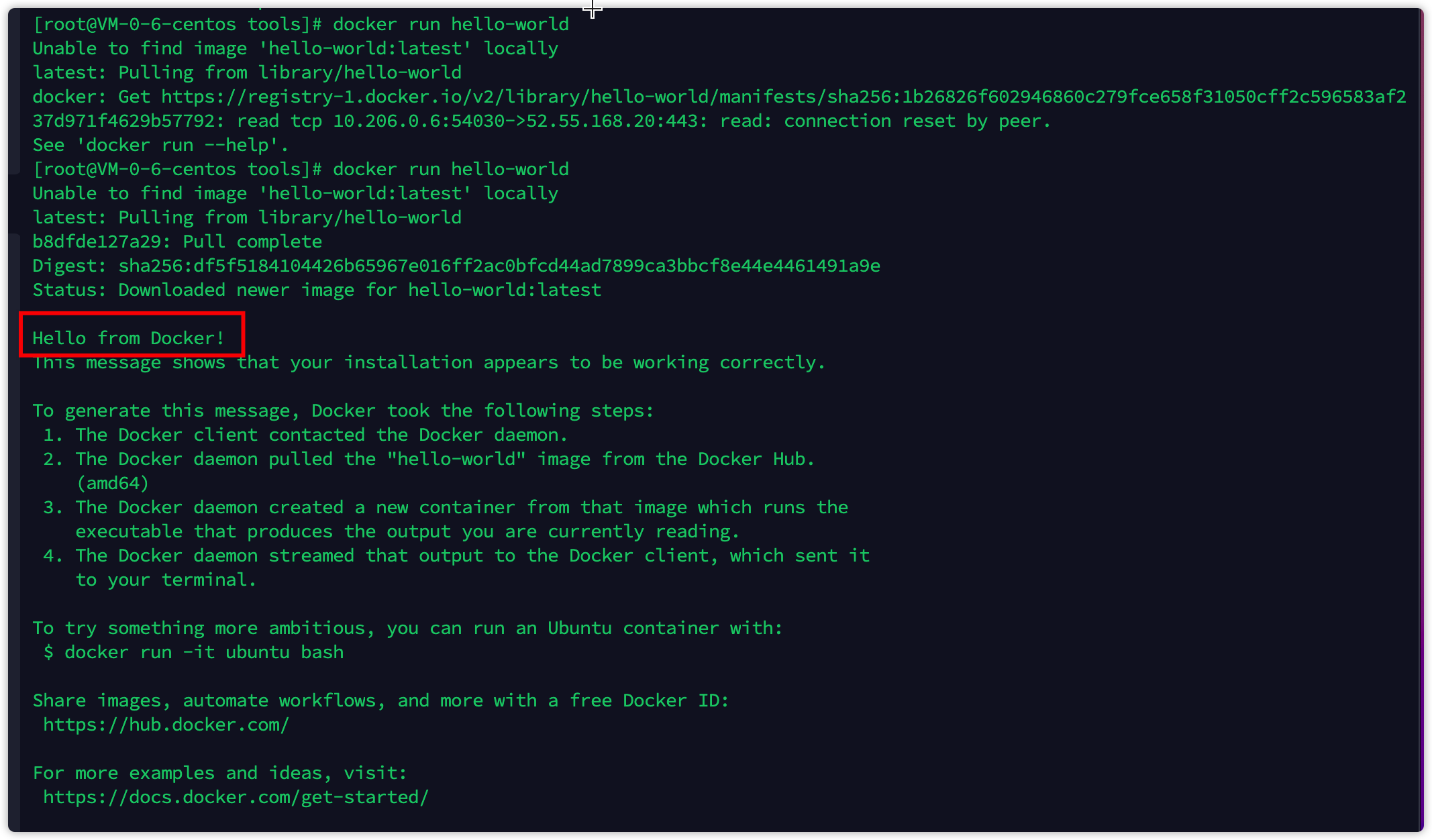
2) Docker 国内镜像配置
vim /etc/docker/daemon.json粘贴以下内容:
{
"registry-mirrors": [
"https://registry.docker-cn.com",
"https://registry.cn-hangzhou.aliyuncs.com/",
"http://f1361db2.m.daocloud.io",
"https://docker.mirrors.ustc.edu.cn",
"https://mirror.ccs.tencentyun.com",
"http://hub-mirror.c.163.com"
]
}保存退出后重启 docker 即可
sudo systemctl restart docker3) Docker-compose 安装
# 安装
sudo curl -L "https://github.com/docker/compose/releases/download/1.27.4/docker-compose-$(uname -s)-$(uname -m)" -o /usr/local/bin/ docker-compose
# 修改权限
sudo chmod +x /usr/local/bin/docker-compose
# 创建软链
sudo ln -s /usr/local/bin/docker-compose /usr/bin/docker-compose
# 测试是否安装成功
docker-compose --version
# 输出:
docker-compose version 1.27.4, build xxx6. docker 安装 MySQL
1) 拉取 MySQL 镜像
docker pull mysql:8.0.252) 运行
创建/home/mysql 目录
cd /homemkdir /mysql运行以下命令,将密码替换为自己需要的
docker run -d --name myMysql -p 9506:3306 -v /home/mysql:/var/lib/mysql -e MYSQL_ROOT_PASSWORD=123456 mysql:8.0.25参数解析:-d: 后台运行容器,并返回容器 ID--name myMysql: 为容器指定一个名称-p: 指定端口映射,格式为:主机(宿主)端口:容器端口,这里宿主机用 9506 端口,容器用 3306 端口-v: 绑定一个卷,主机的目录/data/mysql ,映射到容器的 /var/lib/mysql-e MYSQL_ROOT_PASSWORD=123456: 设置环境变量,密码设置为 123456mysql:8.0.25:使用镜像 mysql:8.0.25
3) 修改数据库密码
此时运行 docker ps 可以看到容器正在运行

进入到容器命令为:docker exec -it [容器ID] /bin/bash
# 将容器ID替换为上图中的
docker exec -it 1c94c6403fd4 /bin/bash
# 使用mysql账号密码登录
mysql -uroot -p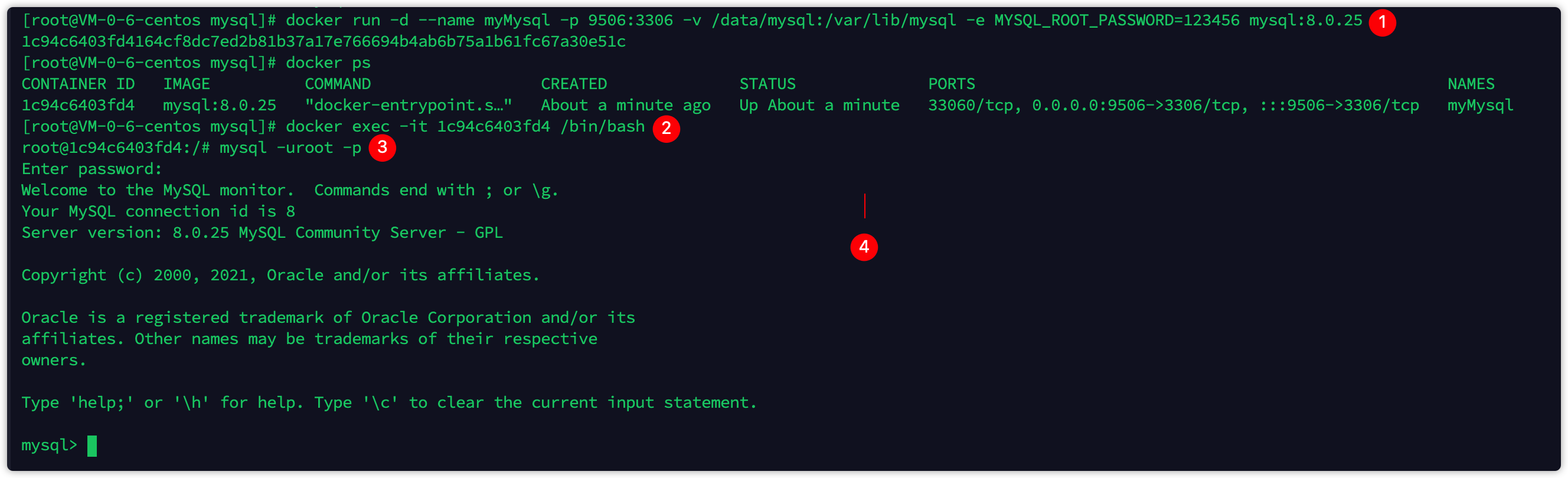
在 mysql 命令行分别执行:
show databases;use mysql;
ALTER USER 'root'@'localhost' IDENTIFIED WITH mysql_native_password BY '新密码';
flush privileges;exit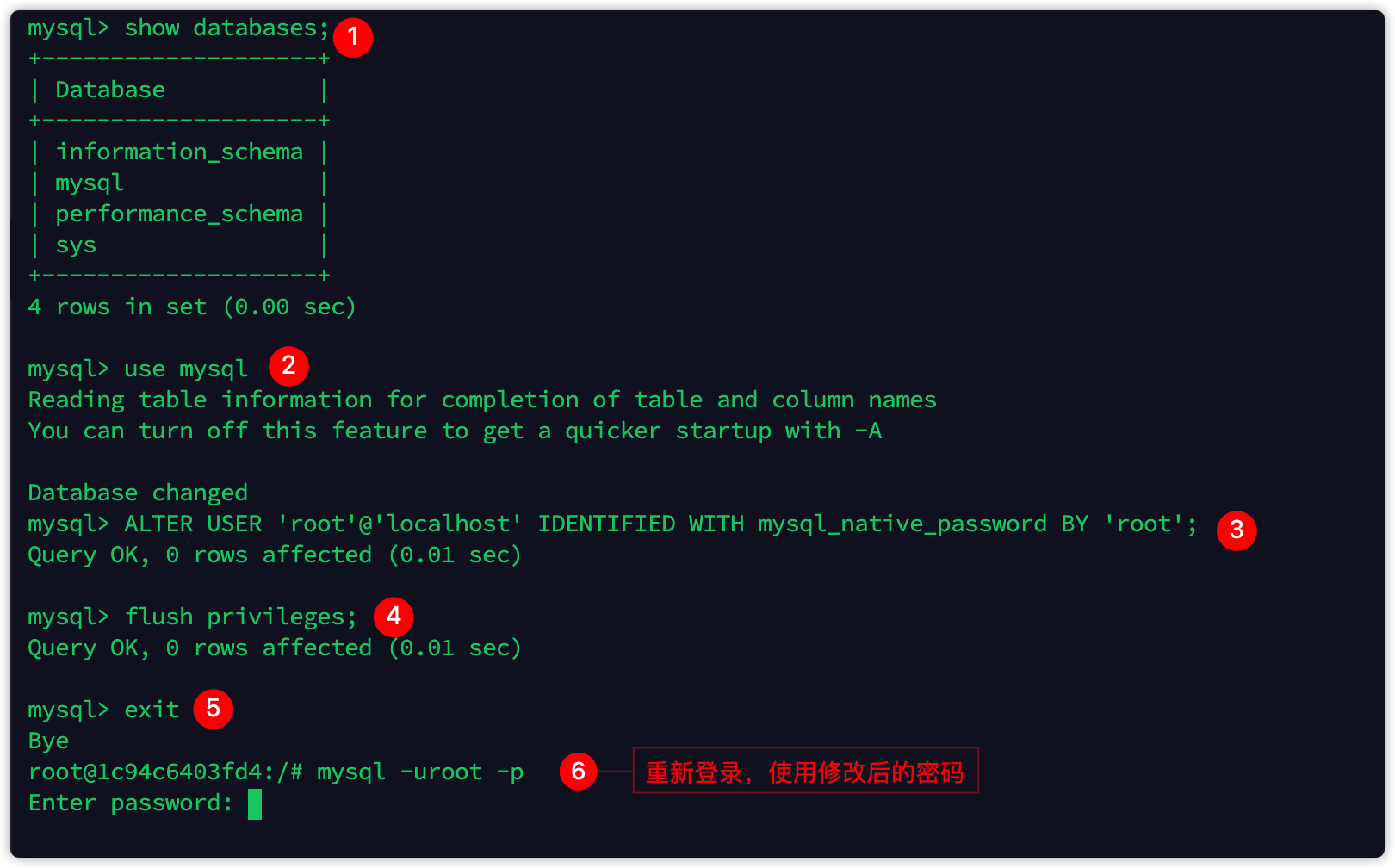
可以看到新密码生效(但是这里只是修改了 docker 容器内的 mysql 密码),输入 exit 依次退出 mysql 和 docker 容器
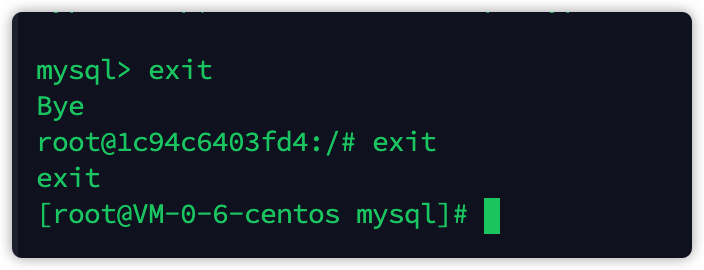
使用 navicat 可以连接到刚刚安装的 MySQL,注意端口要填宿主机的(注意密码要用第一次安装的:123456)
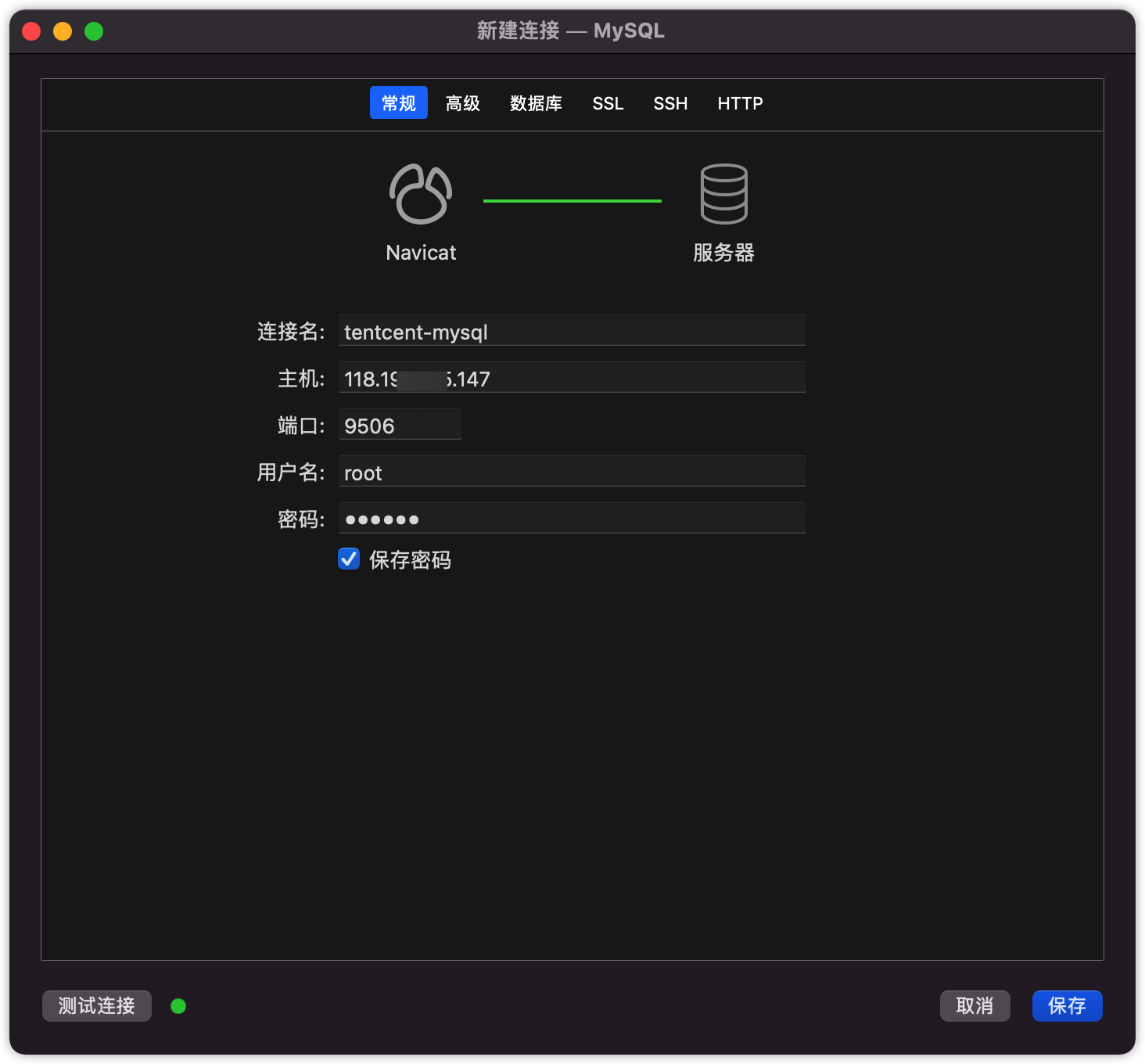
7. docker 安装 Redis
1) 拉取最新镜像
docker pull redis2) 运行
默认会在 6379 端口启动
docker run --name mqxu-redis -d -p 6379:6379 redis使用桌面连接工具测试连接情况
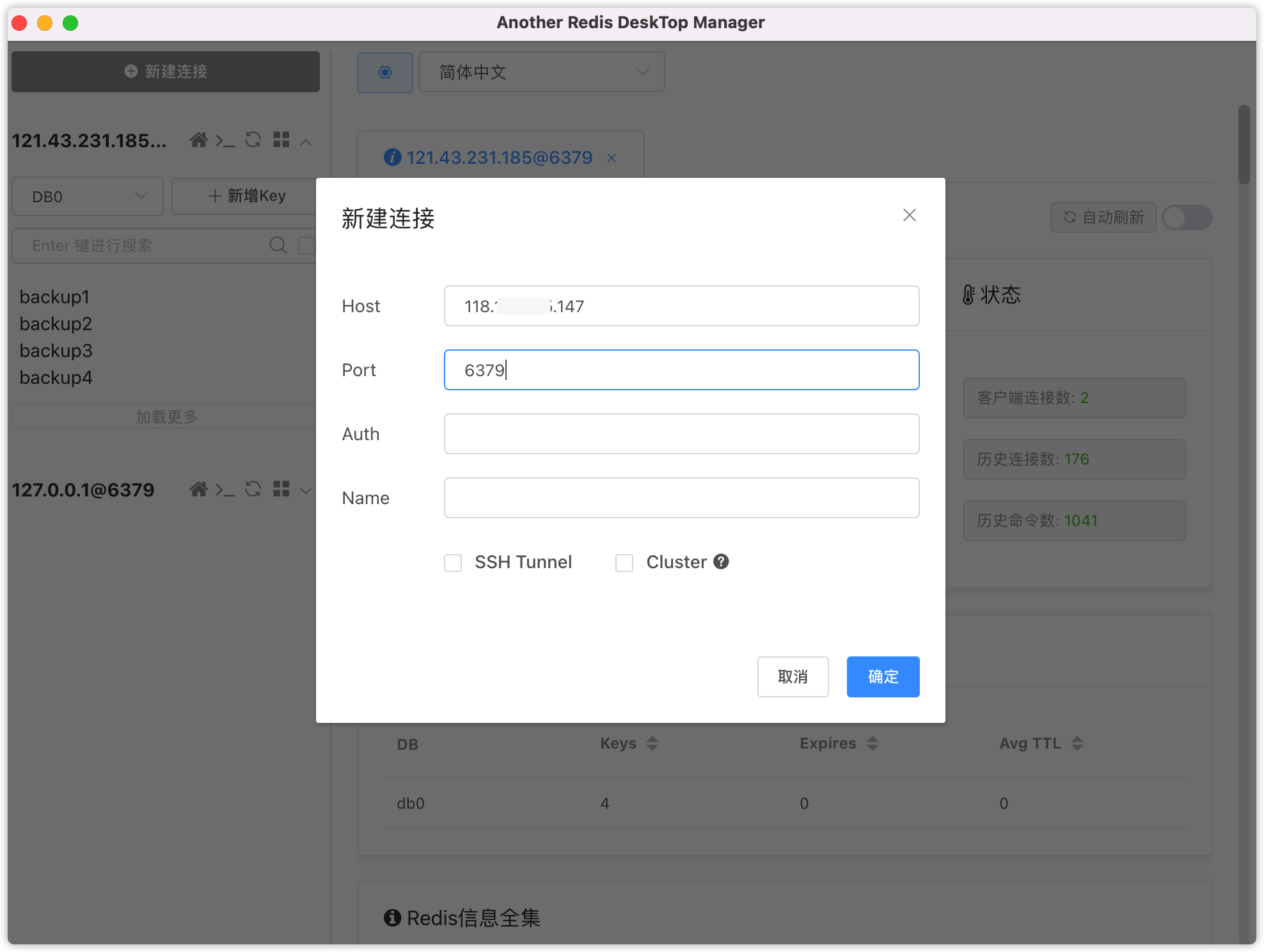
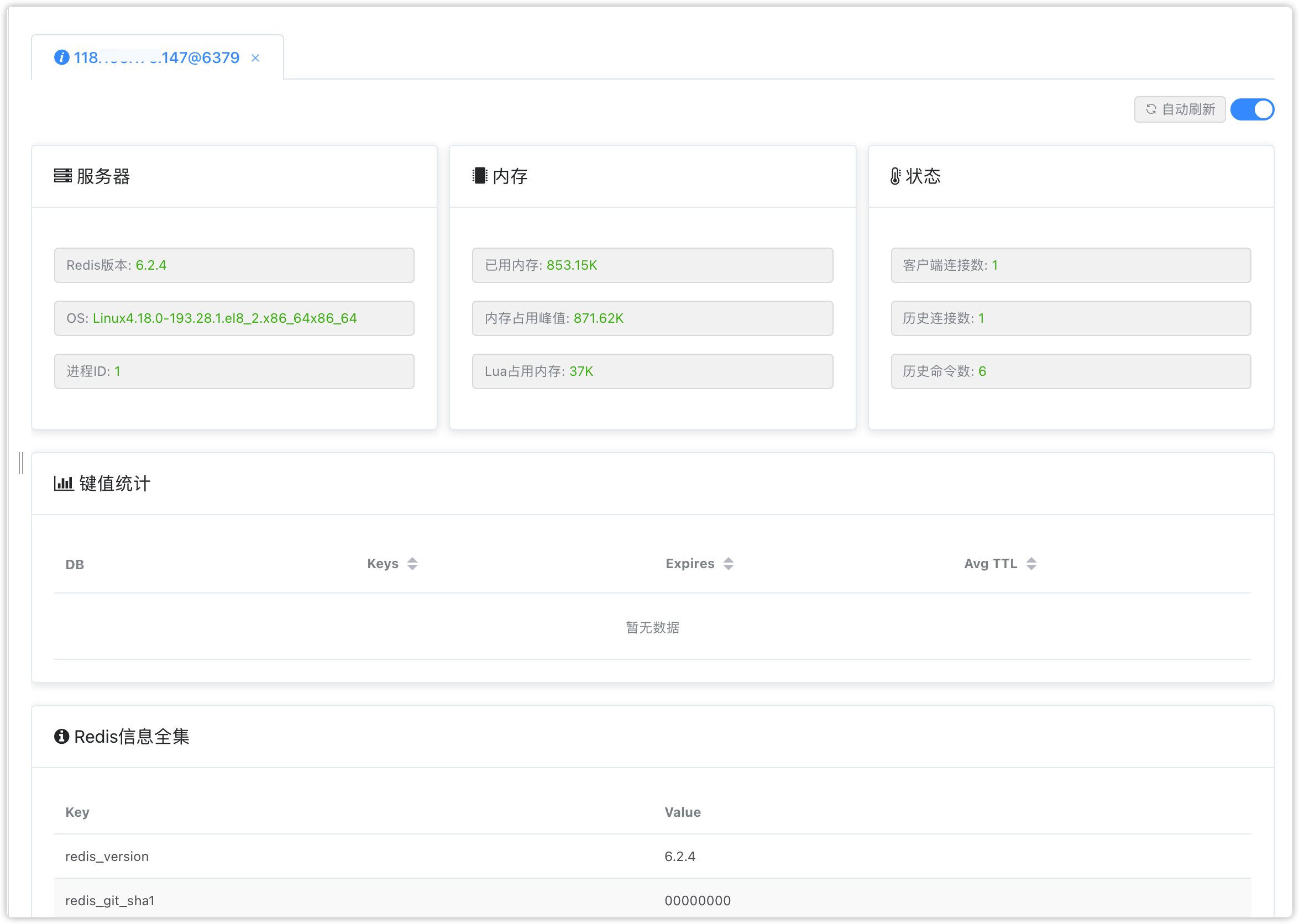
8. Nacos
# 进入 /home/tools目录
cd /home/tools
# 下载release包,亲测这个要快点
wget https://github.com/alibaba/nacos/releases/download/2.0.2/nacos-server-2.0.2.tar.gz
tar -xvf nacos-server-2.0.2.tar.gz
# 如果要修改nacos的启动端口,可以编辑nacos/conf/application.properties,修改server.port=自己想要的端口
vim nacos/conf/application.properties
# 启动nacos
cd nacos/bin
# 单机运行
sh startup.sh -m standalone
# 关闭服务器
sh shutdown.sh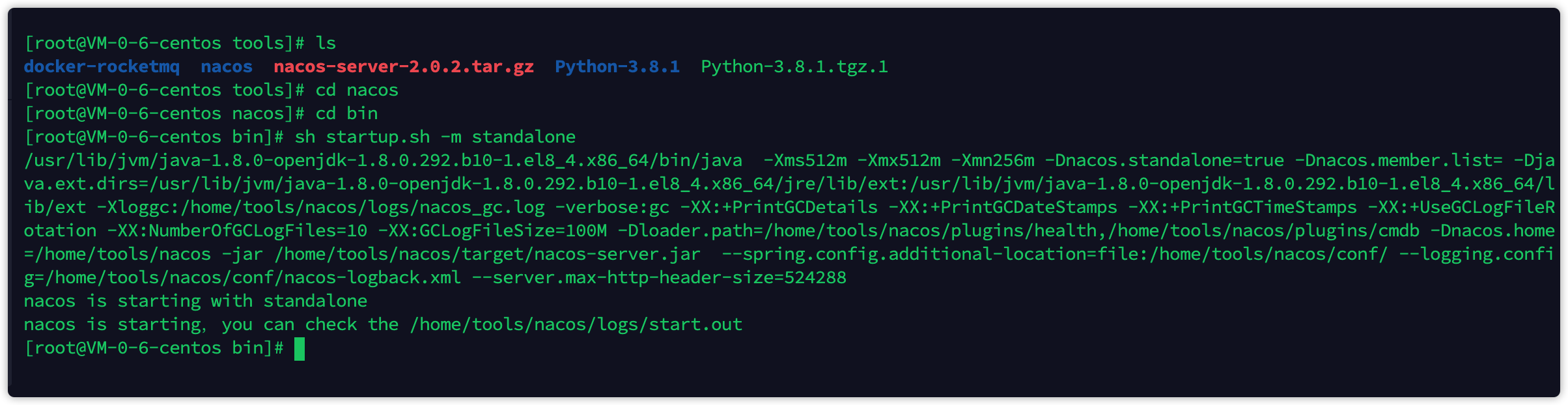
浏览器输入:服务器 IP 地址:8848/nacos

9. Sentinel
# 进入 /home/tools目录
cd /home/tools
# 下载最新稳定版sentinel-dashboard-1.8.2,慢的话就手动下载上传
wget https://github.com/alibaba/Sentinel/releases/download/1.8.2/sentinel-dashboard-1.8.2.jar
# 指定启动端口为8088,后台启动,注意修改服务器地址
nohup java -Dserver.port=8088 -Dcsp.sentinel.dashboard.server=47.**.**.33:8088 -jar sentinel-dashboard-1.8.2.jar &10. Seata
进入 /home/tools 目录下载 seata,或手动上传
wget https://github.com/seata/seata/releases/download/v1.4.2/seata-server-1.4.2.tar.gz11. RocketMQ
进入 /home/tools 目录,依次执行:
git clone https://github.com/foxiswho/docker-rocketmq.git
cd docker-rocketmq
cd rmqchmod +x
start.sh./start.sh访问浏览器:你的 IP 地址:8180

